გამორთეთ გაშვების აპი სამუშაო მენეჯერიდან
- OneNote-ის გაშვების პროცესი ხშირად იწყება სისტემის გადატვირთვისას, რაც იწვევს თქვენი კომპიუტერის გაყინვას და უეცრად ავარიას.
- თქვენ შეგიძლიათ გამორთოთ OneNote-ის გაშვების პროცესი სამუშაო მენეჯერიდან, რათა თავიდან აიცილოთ სისტემის ძირითადი რესურსების მოხმარება.

OneNote არის ძლიერი და მოქნილი რესურსი, რომელიც საშუალებას გაძლევთ სწრაფად შეაგროვოთ ინფორმაცია და შექმნათ შენიშვნები.
თუმცა, OneNote აპი დიდად აღიზიანებს Windows-ის მომხმარებლებს, რადგან ის ავტომატურად იწყება სისტემის გადატვირთვისას და მოიხმარს არსებითი პროგრამებისთვის საჭირო სისტემის რესურსებს.
თუ არ გსურთ, რომ OneNote-მა ხელი შეუშალოს სხვა პროგრამებს და ავტომატურად ჩაიტვირთოს, შეგიძლიათ გამორთოთ OneNote პროგრამის გაშვების პროცესი ამ სახელმძღვანელოში განხილული სხვადასხვა გზით.
როგორ გამორთო OneNote გაშვებისას?
1. გამორთეთ OneNote სამუშაო მენეჯერიდან
- დააწკაპუნეთ მარჯვენა ღილაკით ფანჯრები ხატულა დავალების პანელზე და აირჩიეთ Პროცესების ადმინისტრატორი დან სწრაფი ბმულები მენიუ.
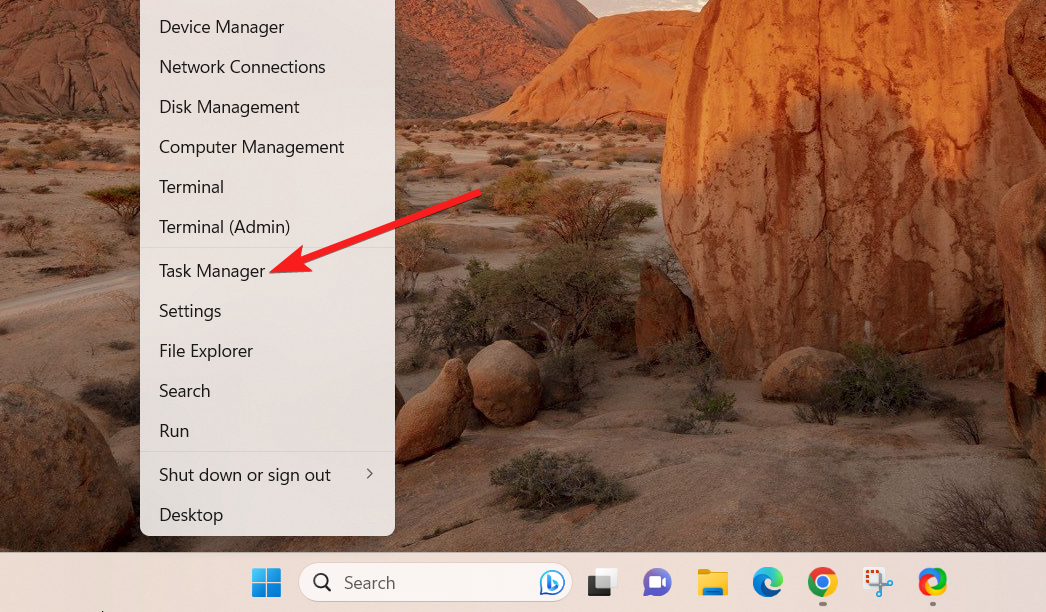
- გადართვაზე Დაწყება ჩანართში Პროცესების ადმინისტრატორი ფანჯარა.
- აირჩიეთ გაგზავნეთ OneNote Tool-ში დაამუშავეთ და დააწკაპუნეთ გამორთვა ღილაკი, რომელიც მდებარეობს ქვედა მარჯვენა მხარეს.
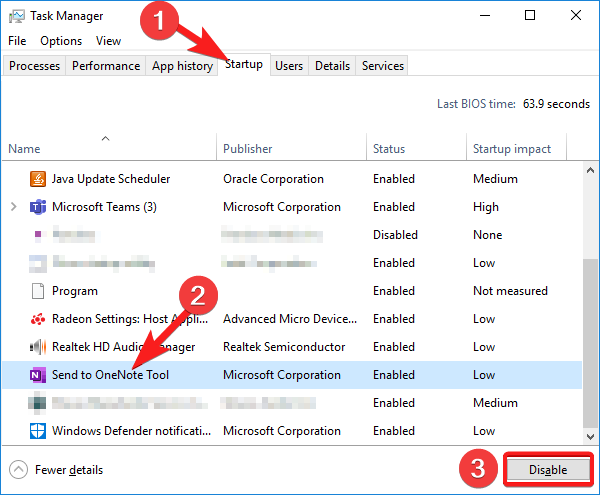
- გამოდით სამუშაო მენეჯერიდან და გადატვირთეთ თქვენი Windows კომპიუტერი ცვლილებების გამოსაყენებლად.
თქვენ შეგიძლიათ გამორთოთ OneNote სამუშაო მენეჯერის ფანჯრიდან, რათა თავიდან აიცილოთ მისი ავტომატურად გაშვება გაშვებისთანავე.
2. წაშალეთ OneNote მალსახმობი გაშვების საქაღალდიდან
- გაუშვით გაიქეცი დიალოგური ფანჯარა გამოყენებით ფანჯრები + რ მალსახმობი.
- ჩართვისას ჩაწერეთ შემდეგი ბრძანება და დააჭირეთ კარგი გასაღები პირდაპირ წვდომისთვის Დაწყება თქვენი მომხმარებლის ანგარიშის საქაღალდე.
Shell: გაშვება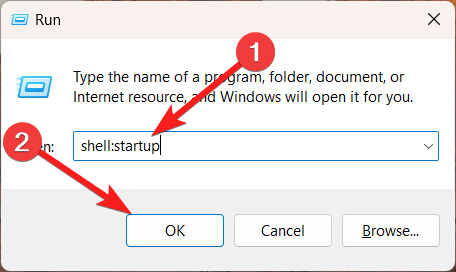
- იპოვნეთ და დააწკაპუნეთ მარჯვენა ღილაკით გაგზავნეთ OneNote-ში მალსახმობი მალსახმობების სიაში და დააწკაპუნეთ ნაგავი ხატულა კონტექსტურ მენიუში.
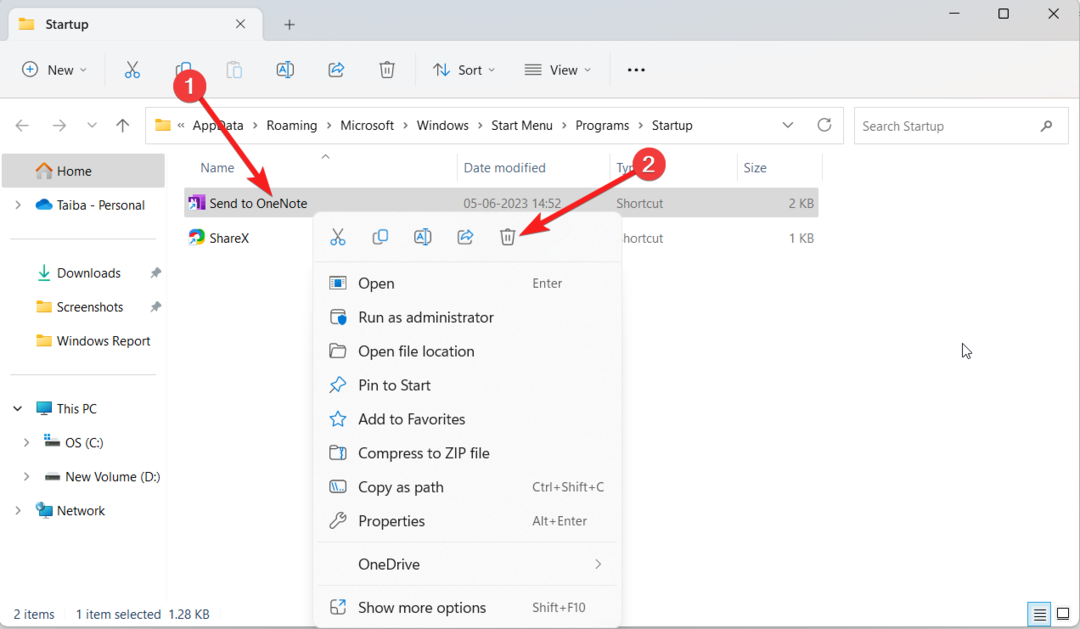
- ახლა გადატვირთეთ თქვენი Windows კომპიუტერი ცვლილებების გამოსაყენებლად და გაშვებისთანავე OneNote ავტომატურად აღარ ამოქმედდება.
OneNote მალსახმობის წაშლა იმ მომხმარებლის ანგარიშის გაშვების საქაღალდიდან, რომელშიც ამჟამად ხართ შესული, გაითიშება OneNote გაშვებისას.
- შექმენით Windows 11 ჩამტვირთავი USB თქვენი Android ტელეფონის გამოყენებით
- გაშვების შეცდომა 57121: აპლიკაციით განსაზღვრული ან ობიექტით განსაზღვრული [შესწორება]
3. წაშალეთ OneNote შეტყობინებების ზონიდან
- დააწკაპუნეთ ზემოთ ისრის ხატულა თქვენი Windows კომპიუტერის ქვედა მარჯვენა მხარეს სისტემის უჯრის გამოსავლენად.
- დააწკაპუნეთ მარჯვენა ღილაკით OneNote ხატი თქვენს სისტემის უჯრა და აირჩიე გახსენით OneNote ვარიანტი.
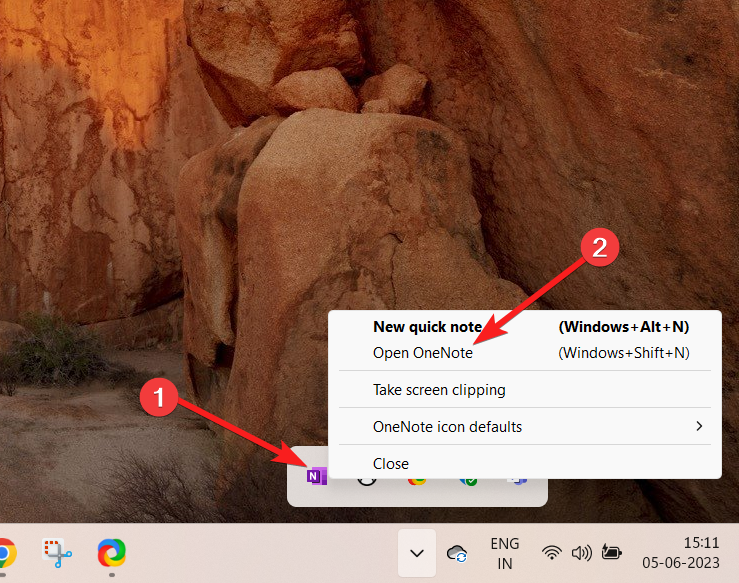
- დააწკაპუნეთ ფაილი ვარიანტი, რომელიც მდებარეობს ზედა ლენტაზე OneNote აპლიკაცია.
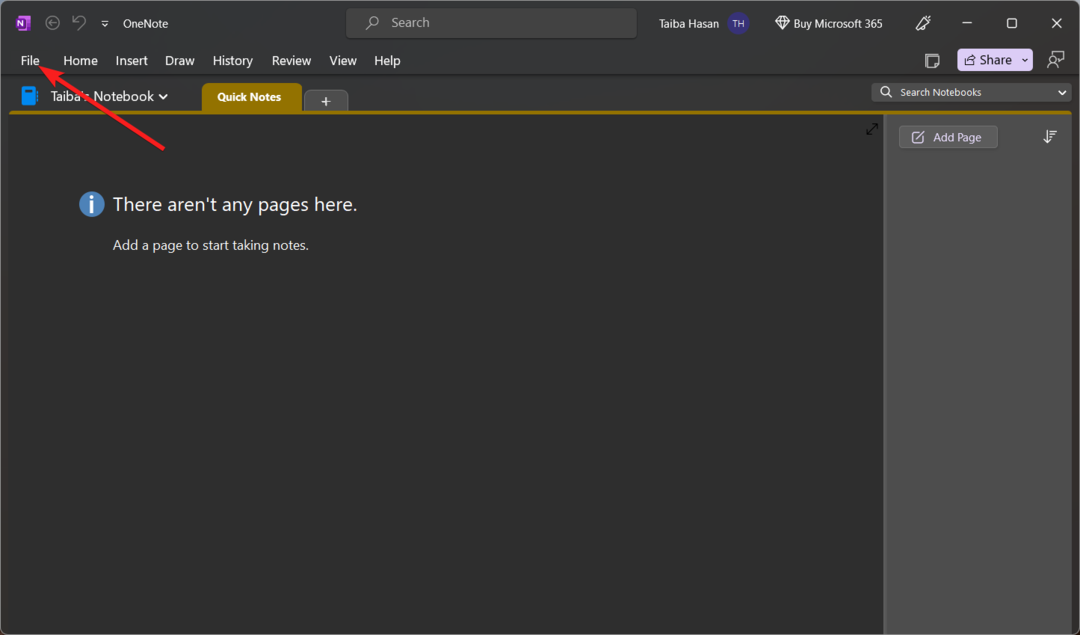
- აირჩიეთ Პარამეტრები მდებარეობს მარცხენა გვერდითი ზოლის ბოლოში.
- შემდეგი, გადართეთ ჩვენება ვარიანტი მენიუს მარცხენა ზოლიდან OneNote პარამეტრები ფანჯარაში და მოხსენით ყუთი მოათავსეთ OneNote ხატულა დავალების ზოლის შეტყობინებების ზონაში ვარიანტი, რომელიც მდებარეობს მარჯვენა განყოფილებაში.

- დაჭერა კარგი ცვლილებების შესანახად.
OneNote ხატის ამოღება შეტყობინებების ზონიდან უზრუნველყოფს, რომ ინსტრუმენტი არ გამოჩნდება ყოველ ჯერზე, როდესაც გადატვირთავთ თქვენს Windows კომპიუტერს.
4. Microsoft Office-ის შეკეთება
- დარწმუნდით, რომ თქვენს კომპიუტერს აქვს წვდომა სტაბილურ ინტერნეტ კავშირზე.
- გაუშვით პარამეტრები აპის გამოყენებით ფანჯრები + მე მალსახმობების კომბინაცია.
- გადართვაზე აპები პარამეტრები მარცხენა გვერდითი ზოლიდან და შემდეგ აირჩიეთ დაინსტალირებული აპლიკაციები მარჯვენა განყოფილებიდან.
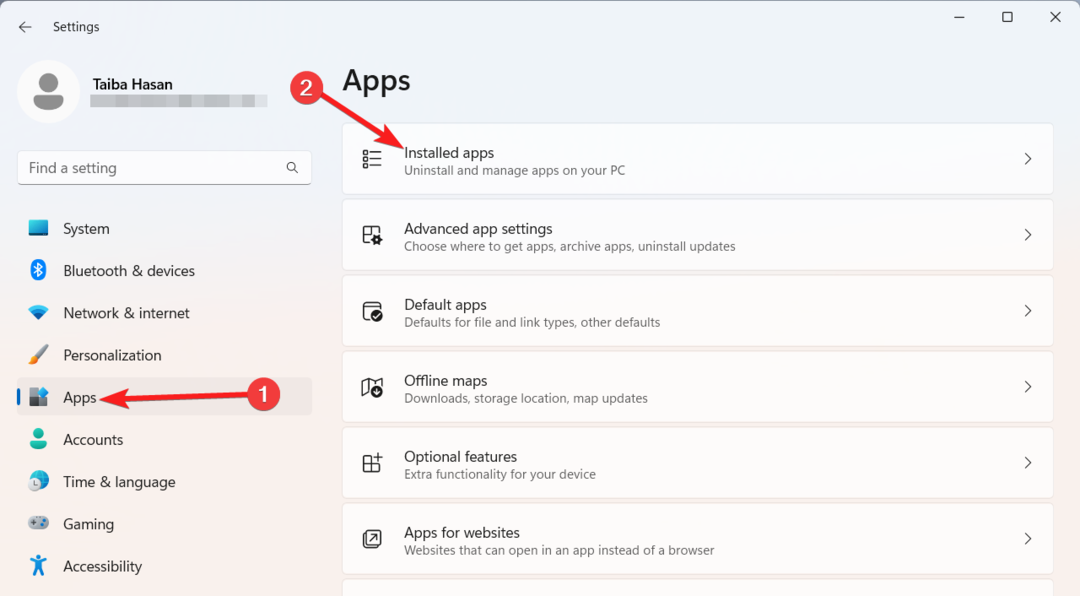
- გადაახვიეთ დაინსტალირებული აპები და მოძებნეთ Microsoft 365 აპლიკაცია.
- დააწკაპუნეთ მენიუ ხატულა (სამი წერტილი), რომელიც მდებარეობს მის გვერდით და აირჩიეთ მოდიფიცირება ვარიანტი ქვემენიუდან.
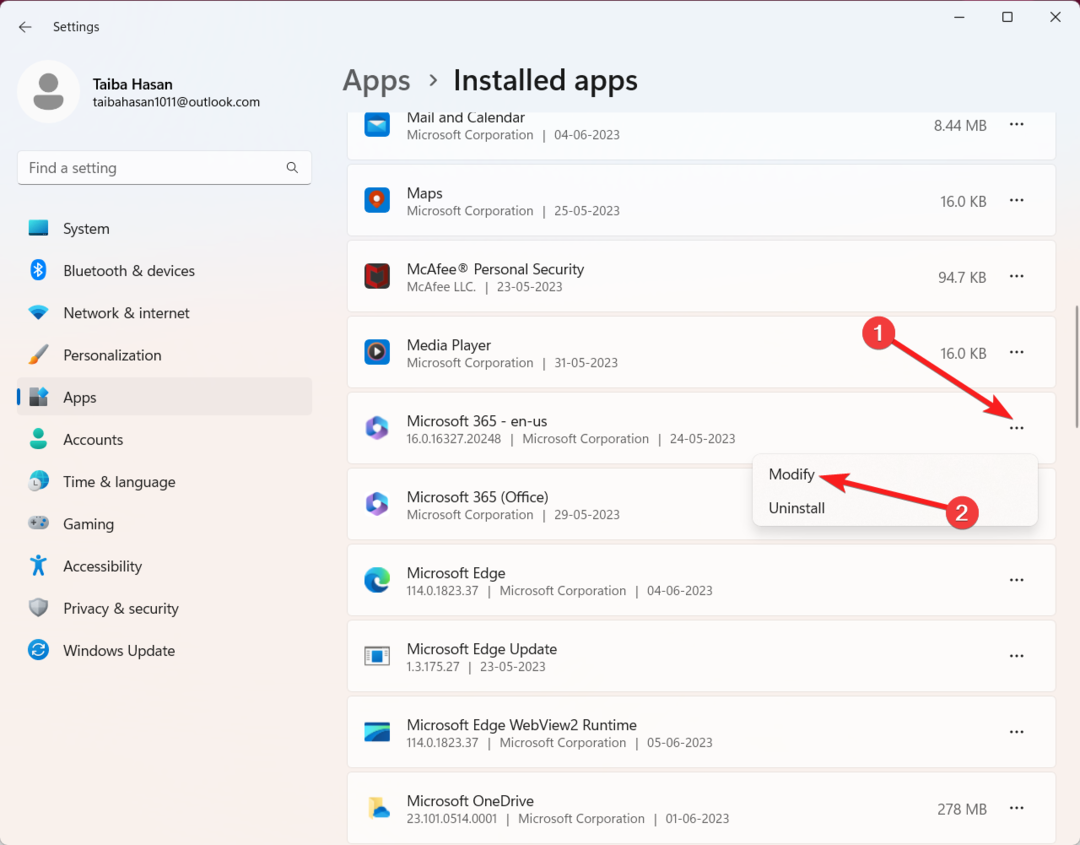
- დაჭერა დიახ ზე მომხმარებლის მოქმედების კონტროლი პანელი, რომელიც გამოჩნდება.
- შემდეგ ფანჯარაში, რომელიც გამოჩნდება, აირჩიეთ ონლაინ რემონტი ვარიანტი და დააჭირეთ შეკეთება ღილაკი ღილაკზე მარჯვნივ.
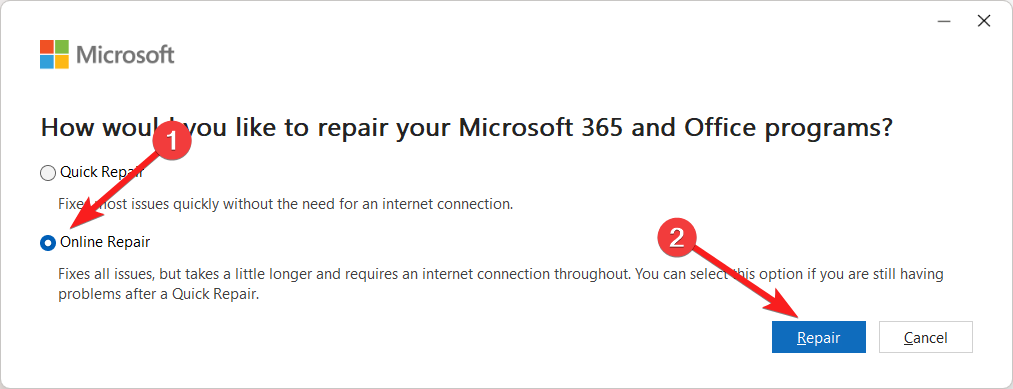
- მოთმინებით დაელოდეთ ონლაინ სარემონტო პროცესის დასრულებას. დასრულების შემდეგ, გადატვირთეთ თქვენი Windows კომპიუტერი და აღარ ნახავთ OneNote-ს გაშვებისას.
თუ OneNote კვლავ გამოჩნდება, მიუხედავად იმისა, რომ გამორთულია OneNote აპის ავტომატური გაშვება, შეიძლება იყოს გარკვეული პრობლემები Microsoft Office-ის კომპლექტში. Microsoft Office-ის ონლაინ რემონტის შესრულებამ უნდა მოაგვაროს ძირითადი პრობლემა.
ეს ყველაფერია ამ სახელმძღვანელოში! თქვენ შეგიძლიათ განახორციელოთ ეს მეთოდები მოცემული თანმიმდევრობით, რათა გამორთოთ OneNote ავტომატურად გაშვება გადატვირთვისას.
სანამ წახვალთ, შეიძლება დაგჭირდეთ გამოსწორება OneNote აპი, თუ ის არ პასუხობს და განმეორებით იშლება არსაიდან.
იმ შემთხვევაში, თუ დაგჭირდებათ დამატებითი დახმარება გაშვებისას OneNote-ის გამორთვისთვის, მოგერიდებათ გამოგვიგზავნოთ შეტყობინება ქვემოთ.


